Bonjour, aujourd’hui je vais vous montrer une procédure toute simple pour désactiver les notifications sur Google Chrome, Brave ou Firefox.
Les notifications sont arrivées il y a quelques années sur nos navigateurs préférés. À la base, cette fonctionnalité est pratique pour suivre des créateurs de contenus ou recevoir des notifications des réseaux sociaux. Depuis quelques temps sont usage à changé.
En effet, de plus en plus de virus publicitaires passent par les notifications du navigateur pour vous afficher des publicités pas très catholiques ou bien des fausses alertes de virus. La finalité est que vous cliquez sur le lien pour télécharger un Malware et infecter votre ordinateur.
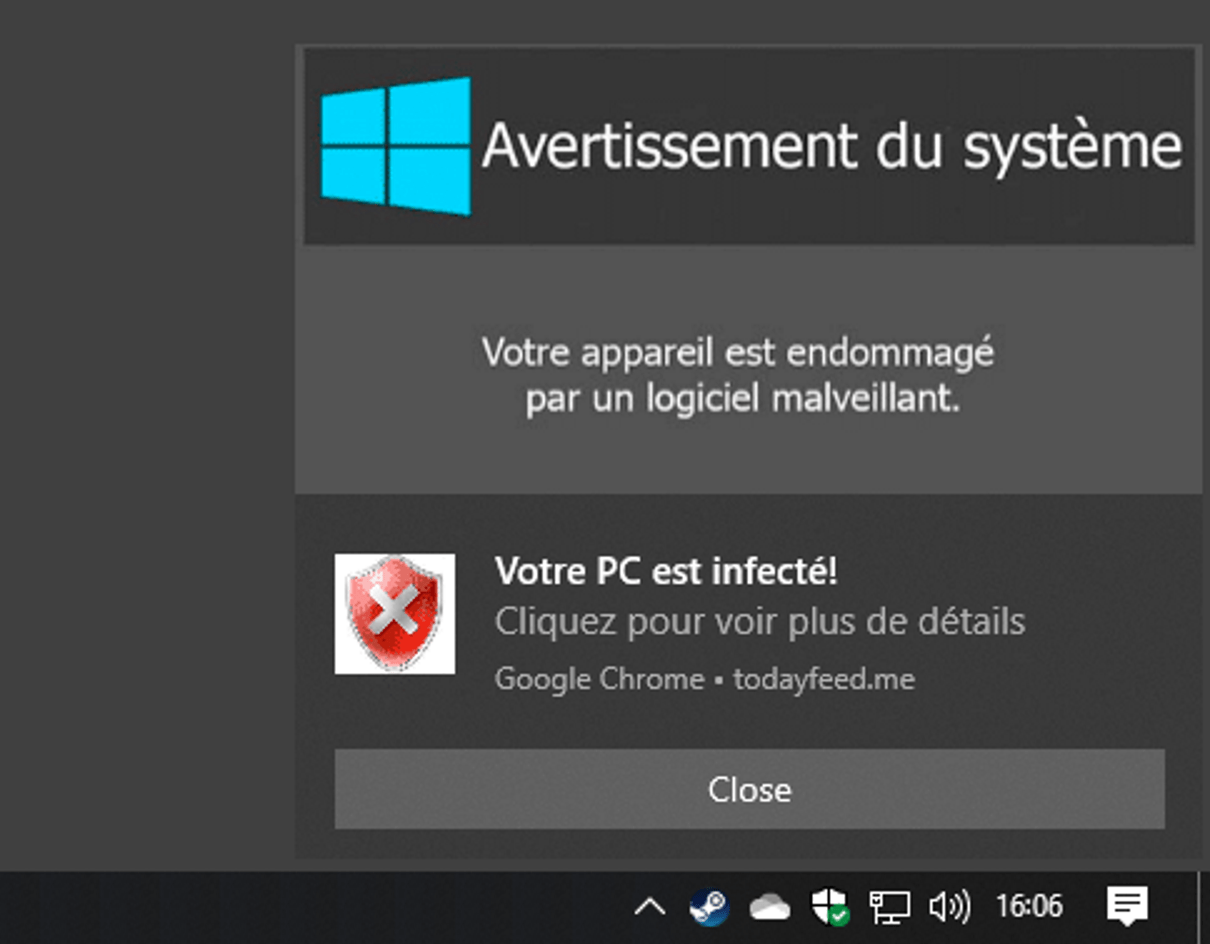
Désactiver les notifications sur Google Chrome
Rendez-vous dans Google Chrome et collez le lien suivant dans la barre de recherche ou cliquez sur le lien si vous êtes déjà sur Google Chrome :
chrome://settings/content/notifications?search=notifications
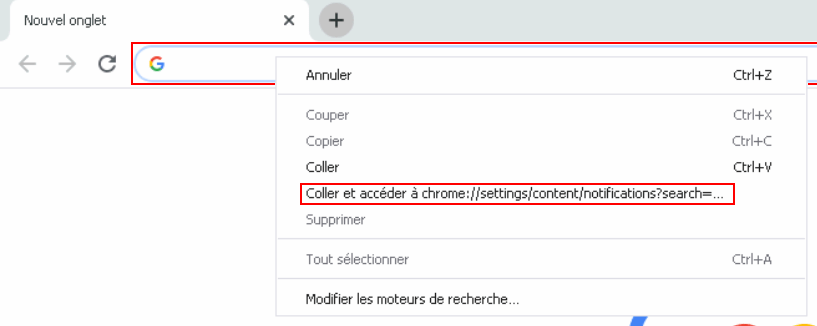
Désactivez les notifications Google Chrome en mettant le bouton en gris sur l’option « Les sites peuvent vous demander l’autorisation d’envoyer des notifications » :

Désactiver les notifications sur Brave
Vu que le navigateur Brave est basé sur Chromium, le moteur est le même que google chrome, la procédure est donc quasiment identique.
Rendez-vous dans Brave et collez le lien suivant dans la barre de recherche ou cliquez sur le lien si vous êtes déjà sur Brave :
brave://settings/content/notifications?search=notifications
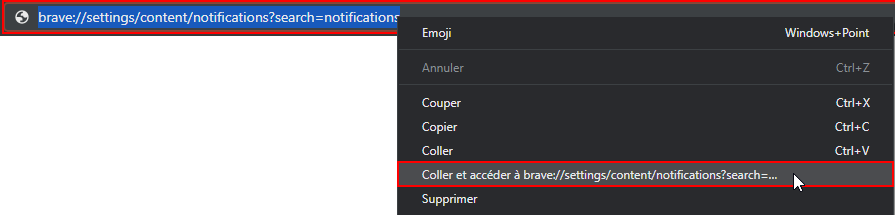
Désactivez les notifications Brave en mettant le bouton en gris sur l’option « Les sites peuvent vous demander l’autorisation d’envoyer des notifications » :

Désactiver les notifications sur Firefox
Rendez-vous dans les options de Firefox:
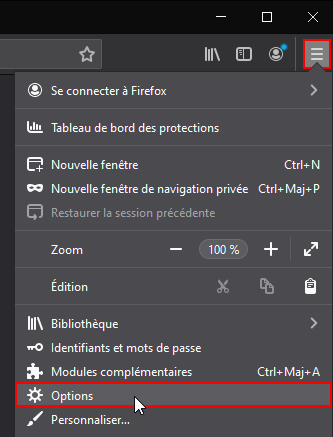
Recherchez « notifications » puis cliquez sur « Paramètres…« :

Cochez la case « Bloquer les nouvelles demandes d’activation des notifications« :


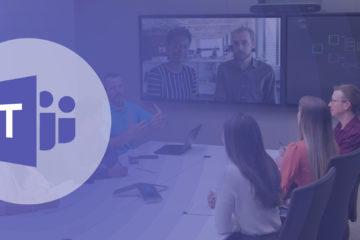

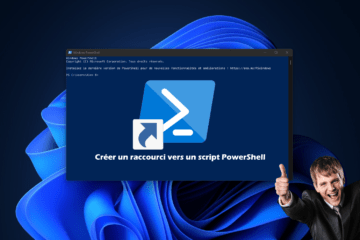
2 commentaires
Le F · 12 février 2021 à 10h03
Merci beaucoup, simple et j’en pouvais plus de ces notifications intrusives
Alex B · 12 février 2021 à 20h09
Merci pour vote retour 😊